آموزش قدم به قدم ووکامرس
یادگیری ووکامرس با رویکردی جـدیـد
تنظیمات حمل و نقل ووکامرس
زمانی که میخواهیم محصولات فیزیکی در فروشگاه اینترنتی خود به فروش برسانیم، حمل و نقل و شیوه ارسال محصول یکی از مهمترین مواردی است که باید به آن توجه کنیم. حمل و نقل و شیوه ارسال فروشگاه اینترنتی شما نقش بسیار مهمی در رضایتمندی مشتریان دارد. شما همواره میبایست سریع و شفاف حمل و نقل محصولات خود را انجام دهید.
خوشبختانه ووکامرس چندین روش مختلف برای پیکربندی حمل و نقل دارد که به سادگی بدون نیاز به دانش برنامه نویسی قادر خواهید بود آن را تنظیم کنید. در ادامه به صورت کامل حمل و نقل در ووکامرس را توضیح میدهیم.
تنظیمات حمل و نقل ووکامرس
تنظیمات حمل و نقل ووکامرس به صورت پیش فرض دارای امکاناتیست که میتوانید منطقههای مختلفی ایجاد کنید و تعین کنید برای هر منطقه چه روش حمل و نقلی در اختیار خریدار قرار گیرد. همچنین میتوانید چند روش حمل و نقل (پست پیشتاز، تیپاکس و …) را ایجاد کنید و خریدار طبق نظر خود یکی از موارد را انتخاب کند.
به مسیر ووکامرس > پیکربندی > حمل و نقل مراجعه کنید. این قسمت تمام تنظیمات پیش فرض حمل و نقل در ووکامرس است.
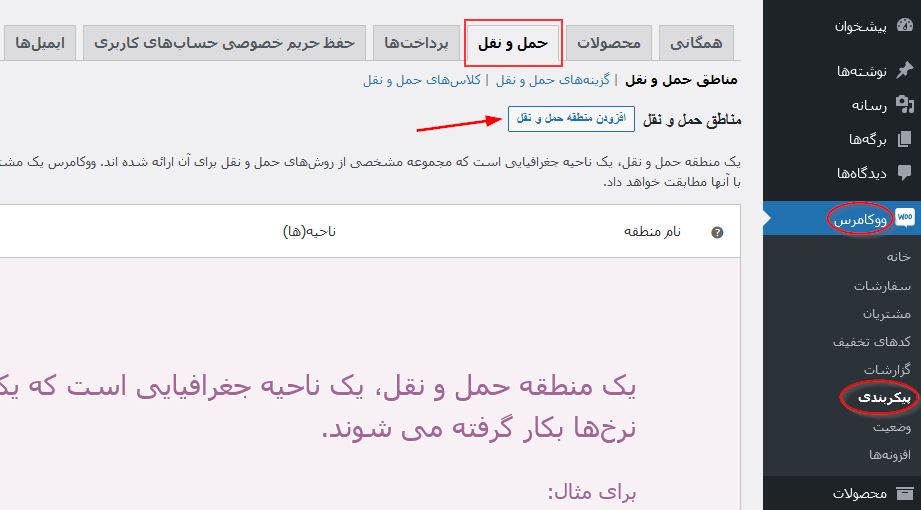
همانطور که مشاهده میکنید، اگر به تازگی ووکامرس را نصب کرده باشید، هیچ روش حمل و نقلی وجود ندارد. در واقع هیچ منطقهای تعریف نشده است.
نکته: اگر شما قصد دارید محصولات خود را فقط در ایران به فروش برسانید حتما قبل از اینکه منطقه جدیدی وارد کنید به تنظیمات همگانی ووکامرس مراجعه کنید و تنظیمات کلی حمل و نقل فروشگاه اینترنتی خود را بر روی ایران تنظیم کنید. به ووکامرس > همگانی > گزینههای کلی مراجعه کنید و تنظیمات را مطابق تصویر زیر تنظیم کنید:
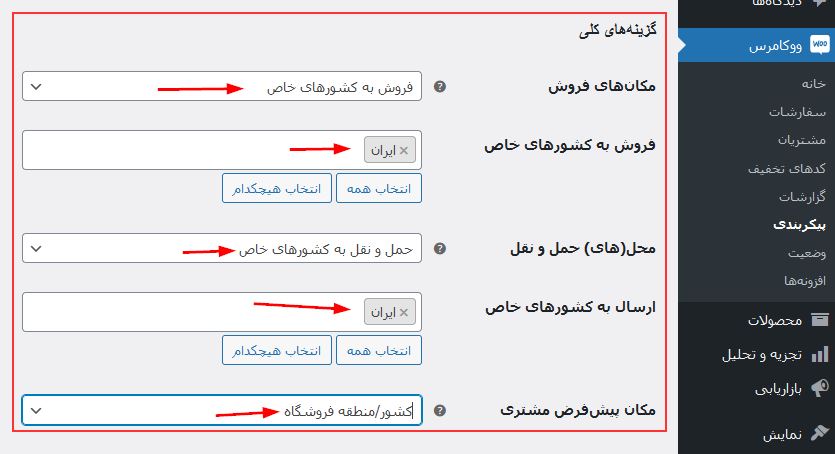
حتما این کار را انجام دهید تا روند پرداخت مشتری خود را سادهتر کنید. اگر این کار را انجام ندهید، خریدار در فرم پرداخت باید کشور خود را نیز انتخاب کنید. کاملا روشن است که وقتی شما فقط در ایران فعالیت میکنید، نیازی نداریم که مشتری کشور خود را وارد کند. مانند تصویر زیر با این تنظیمات کشور به صورت پیشفرض ایران قرار خواهد گرفت.
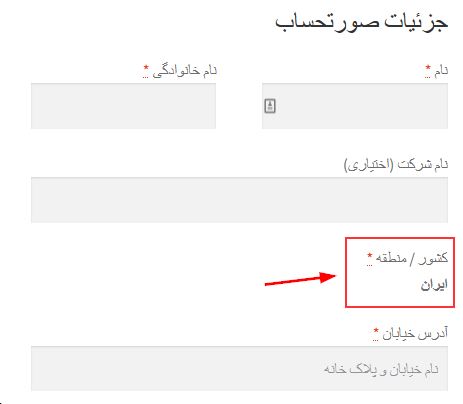
به صورت پیش فرض ووکامرس لیست اسامی شهرهای ایران را ندارد. لیست تمام استانهای ایران در ووکامرس به صورت پیش فرض وجود دارد و شهرها وجود ندارد. برای حل این مسئله ما از یک افزونه کمک میگیریم.
افزونه حمل و نقل ووکامرس
آقای مهدی یوسفی افزونه بسیار خوبی را در جهت بهبود حمل و نقل ووکامرس برای کاربران ایرانی در مخزن اصلی وردپرس به صورت رایگان منتشر کردهاند. با کمک این افزونه، امکانات زیادی در اختیار شما قرار میگیرد که در ادامه آنها را بررسی میکنیم.
افزونه حمل و نقل ووکامرس را بر روی سایت وردپرسی خود نصب کنید. قبلا در جلسه نصب افزونه در وردپرس به صورت کامل اینکار را آموزش دادهایم. پس از نصب این افزونه تمام شهرهای ایران به ووکامرس اضافه میشود.
افزودن منطقه حمل و نقل
تا اینجا، تنظیمات اولیه را انجام دادیم. با فرض اینکه شما فقط قصد فروش در ایران را دارید، کشور فروش را فقط ایران قرار دادیم و با کمک افزونهای که بالاتر گفتیم، لیست تمام شهرهای ایران را اضافه کردیم. حالا نوبت به اضافه کردن اولین منطقه یا به عبارتی اولین روش حمل و نقل میرسد.
به ووکامرس > پیکربندی > حمل و نقل مراجعه کنید.
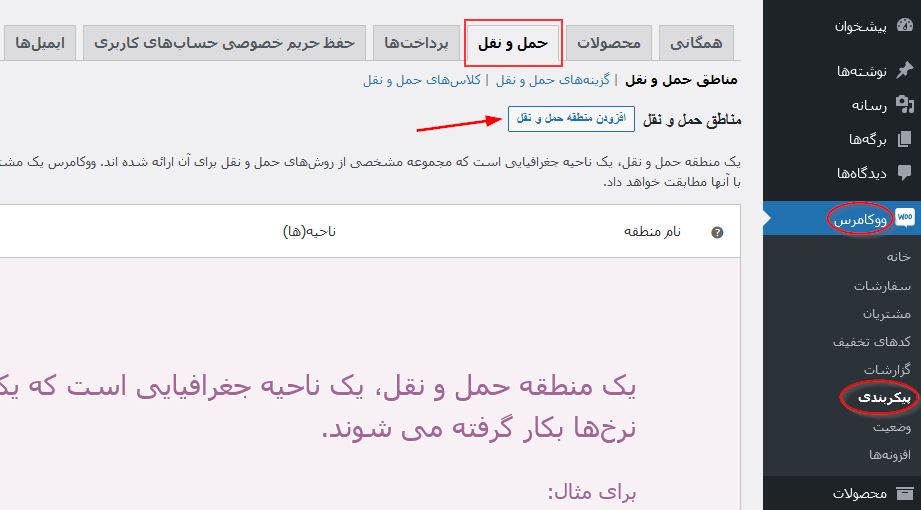
در این قسمت بر روی افزودن منطقه حمل و نقل کلیک کنید. میخواهیم اولین منطقه را بسازیم.
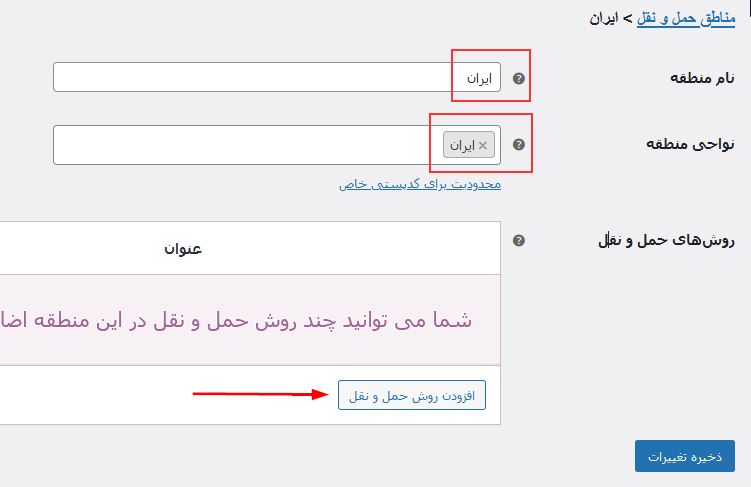
نام منطقه را مثلا ایران وارد میکنیم و نواحی تحت پوشش را کشور ایران قرار میدهیم. الان در واقع ما تعیین کردیم که این روش حمل و نقل برای تمام استانهای کشور ایران باشد. به همین شکل اگر شما فروگاهی هستید که به چندین کشور مختلف ارسال دارید، باید طبق سیاستهای خود چندین روش بسازید. یا حتی میتوانید همه کشورها را در قالب یک روش حمل و نقل قرار دهید.
نوبت به اضافه کردن روش حمل و نقل میرسد. با نصب افزونه چند روش جدید به روشهای پیش فرض ووکامرس اضافه میشود. در ادامه روشهای پر کاربردی که نیاز خواهید داشت را بررسی خواهیم کرد.
افزودن روش حمل و نقل ووکامرس
برای اضافه کردن روش حمل و نقل، اول باید روش مورد نظر خود را مطابق تصویر زیر انتخاب کنید:
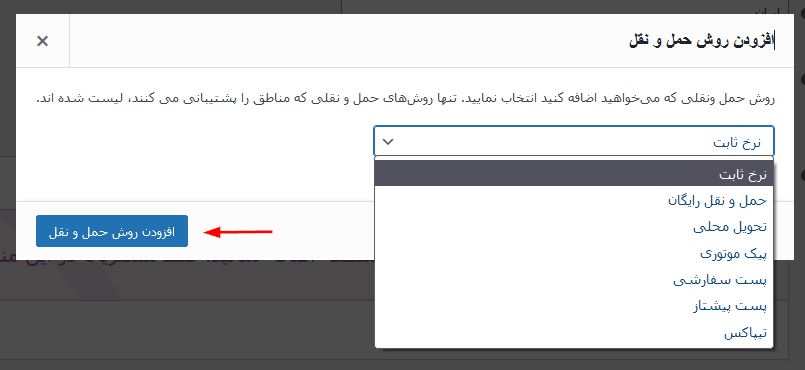
توجه داشته باشید که پس از اینکه یکی از روشها را انتخاب کنید میتوانید به تنظیمات آن روش مراجعه کنید. پس از ساخت یکی از روشها مطابق تصویر زیر باید از طریق گزینه ویرایش تنظیمات مربوط را انجام دهید.
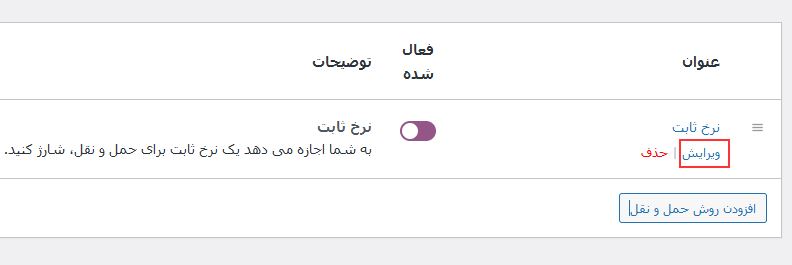
همچنین میتوانید برای یک منطقه چندین روش حمل و نقل را داشته باشید.
نرخ ثابت برای حمل و نقل
این روش، یکی از روشهای پیش فرض ووکامرس است. در این روش همواره هزینه پستی ثابتی به مشتریان نمایش داده میشود.
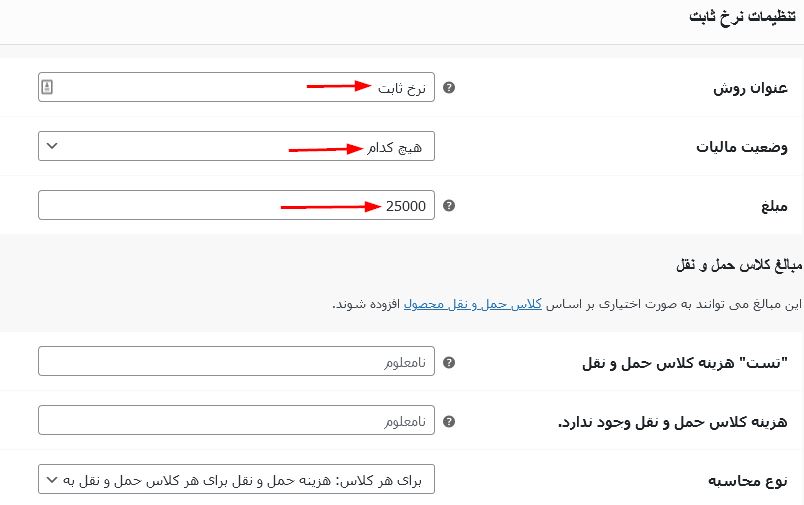
در این روش حمل و نقل، همواره هزینه ارسال محصولات به مشتری ۲۵۰۰۰ تومان خواهد بود. با تغییر عنوان روش، متن نمایش داده شده به مشتری هم تغییر خواهد کرد.
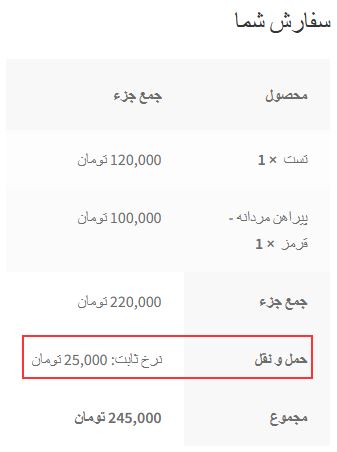
پست پیشتاز و سفارشی ووکامرس
روش دیگری که میتوانید استفاده کنید، ارسال به روش پست پیشتاز یا پست سفارشی است. در این روش قادر خواهید بود قیمت پایه تعیین کنید و بر اساس قیمت پایه و وزن محصول هزینه پستی محاسبه میگردد.
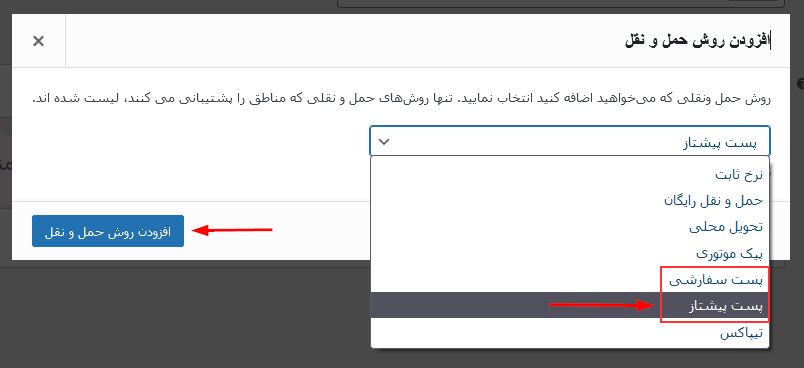
توجه داشته باشید که دو روش پست سفارشی و پست پیشتاز، به صورت پیش فرض دارای هزینه پایه میباشد که معمولا این هزینه تقریبا معادل هزینه پستی است که شرکت پست از شما دریافت خواهد کرد. (دقیقا هزینهها یکی نیست، تقریبا میتوانید هزینهها را یکسانسازی کنید.)
در تنظیمات یکی از این روشها، تنظیماتی دارید که میتوانید آنها را برای بهینهسازی هزینه استفاده کنید.
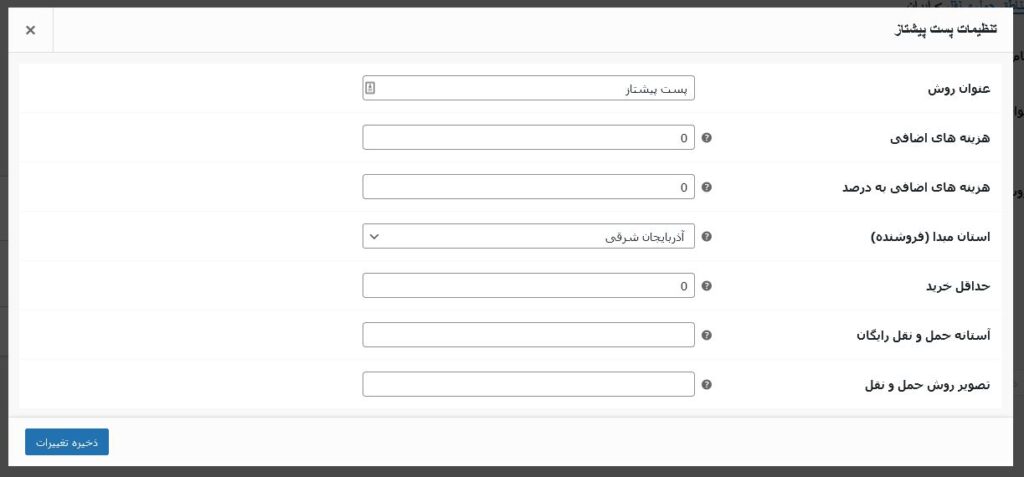
عنوان روش: عنوانی است که در صفحه پرداخت به مشتریان نمایش داده میشود.
هزینههای اضافی: عددی که در این قسمت وارد کنید، به هزینه تمام شده پستی اضافه میشود. معمولا این عدد میتواند هزینه بستهبندی شما باشد.
هزینه اضافی به درصد: درصد افزایش به هزینه پستی را در این قسمت وارد کنید.
حداقل خرید: در صورتی که مبلغ سفارش، کمتر از عددی که در این قسمت وارد میکنید باشد این روش پستی مخفی خواهد شد.
آستانه حمل و نقل: اگر به عنوان مثال میخواهید برای سفارشهای بالای ۵۰۰ هزارتومان، پست رایگان داشته باشید در این قسمت باید مبلغ ارسال رایگان را وارد کنید.
تصویر حمل و نقل: تصویری که خریدار در صفحه پرداخت مشاهده خواهد کرد.
تنظیمات مربوط به پست سفارشی دقیقا به همین شکل است.
تغییر هزینه پایه پستی
برای تغییر هزینه پایه پست پیشتاز و پست سفارشی، باید به بخش شهرها مراجعه کنید. به حمل و نقل > شهرها مراجعه کنید.
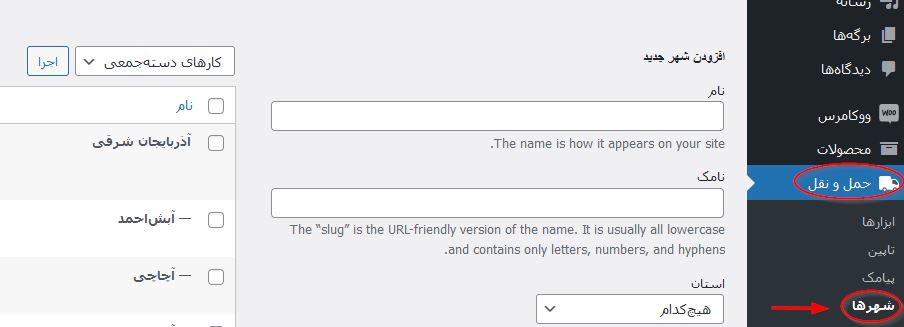
شما میتوانید تعیین کنید که هزینه پایه برای هر استان یا شهر چه مقدار باشد. معمولا هزینه پایه را فقط برای استانها وارد کنید کافی است. برای این کار مثلا بر روی استان آذربایجان شرقی ویرایش شهرها را انتخاب کنید.
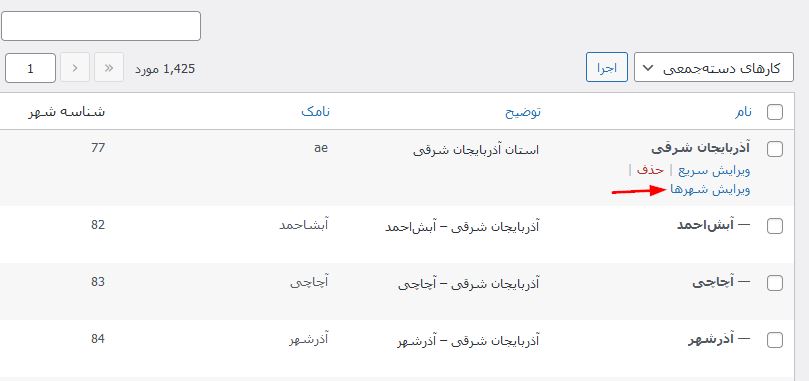
به سادگی میتوانید هزینه پایه هر یک از روشها را در این قسمت وارد کنید.
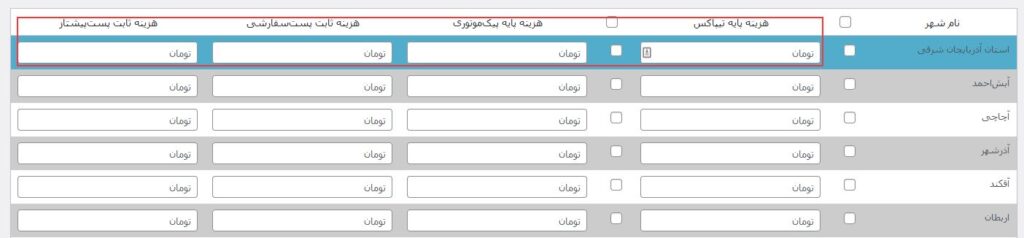
ارسال به روش پیک موتوری
اکثر فروشگاههای اینترنتی، سفارشهای شهر خود را به صورت پیک موتوری ارسال میکنند. برای اینکه روش ارسال مرسولات به روش پیک موتوری را فعال کنید یک روش جدید حمل و نقل به عنوان پیک موتوری ایجاد کنید.
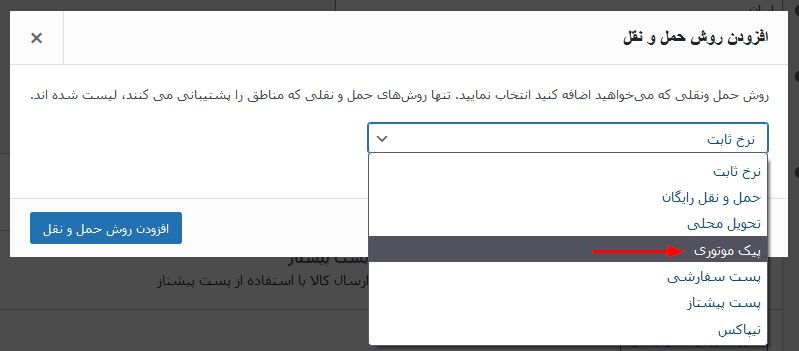
تنظیمات مربوط به این قسمت مشابه به تنظیمات پست پیشتاز است که بالاتر کامل توضیح دادیم.
توجه داشته باشید که برای فعال کردن پیک موتوری فقط بر روی یک شهر باید ابتدا وارد قسمت حمل و نقل > شهرها شوید. در این قسمت پیک موتوری برای استان و شهر مورد نظر را فعال کنید.
مثلا فرض کنید میخواهیم پیک موتوری را فقط برای شهر تهران فعال کنیم. همانند تصویر زیر میتوانید این کار را انجام دهید:
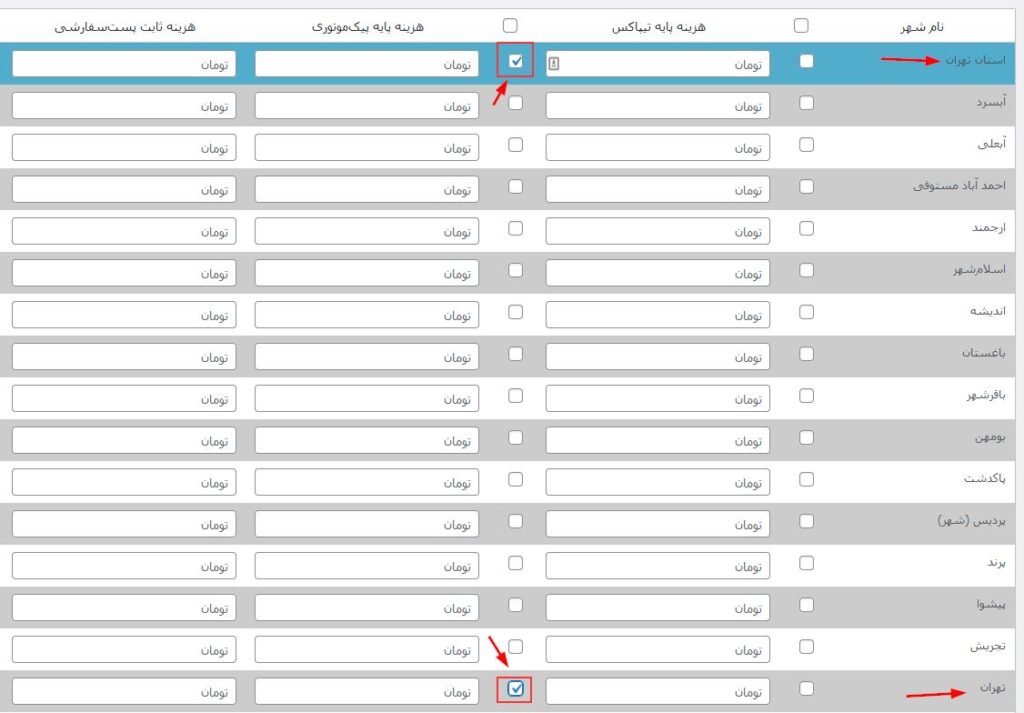
با این تنظیمات پیک موتوری برای تهران فعال شده است. حالا اگر بخواهید روش ارسال را برای تهران فقط از طریق پیک موتوری کنید، باید وارد تنظیمات افزونه حمل و نقل ووکامرس شویم و تعیین کنیم که زمانی که پیک موتوری داریم، سایر روشها مخفی شود. به قسمت حمل و نقل >ابزارها بروید و مانند تصویر زیر تنظیمات را ذخیره کنید:

درگاه پرداخت در فروشگاه اینترنتی، یکی از مهمترین قسمتهای آن است. تنظیم صحیح درگاه پرداخت تاثیر به سزایی در رضایتمندی مشتریان شما دارد. در این آموزش در مورد اتصال درگاه پرداخت به ووکامرس صحبت خواهیم کرد. آموزش راه اندازی پرداخت آنلاین در ووکامرس را به صورت کامل توضیح خواهیم داد.